flash画板实现代码
- 格式:doc
- 大小:38.50 KB
- 文档页数:3
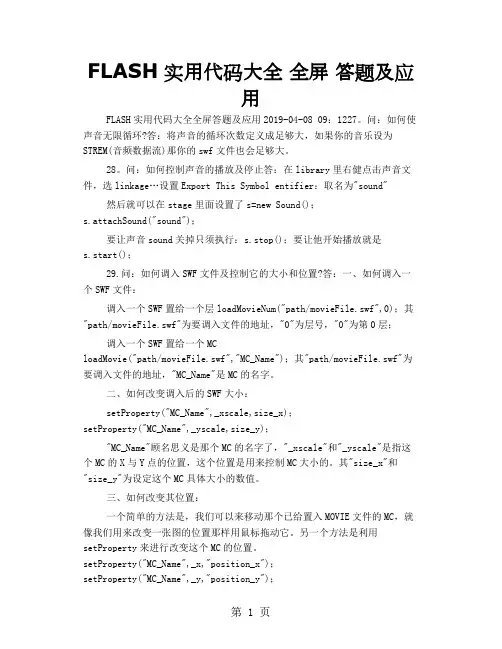
FLASH实用代码大全全屏答题及应用FLASH实用代码大全全屏答题及应用2019-04-08 09:1227。
问:如何使声音无限循环?答:将声音的循环次数定义成足够大,如果你的音乐设为STREM(音频数据流)那你的swf文件也会足够大。
28。
问:如何控制声音的播放及停止答:在library里右健点击声音文件,选linkage…设置Export This Symbol entifier:取名为"sound"然后就可以在stage里面设置了s=new Sound();s.attachSound("sound");要让声音sound关掉只须执行:s.stop();要让他开始播放就是s.start();29.问:如何调入SWF文件及控制它的大小和位置?答:一、如何调入一个SWF文件:调入一个SWF置给一个层loadMovieNum("path/movieFile.swf",0);其"path/movieFile.swf"为要调入文件的地址,"0"为层号,"0"为第0层;调入一个SWF置给一个MCloadMovie("path/movieFile.swf","MC_Name");其"path/movieFile.swf"为要调入文件的地址,"MC_Name"是MC的名字。
二、如何改变调入后的SWF大小:setProperty("MC_Name",_xscale,size_x);setProperty("MC_Name",_yscale,size_y);"MC_Name"顾名思义是那个MC的名字了,"_xscale"和"_yscale"是指这个MC的X与Y点的位置,这个位置是用来控制MC大小的。
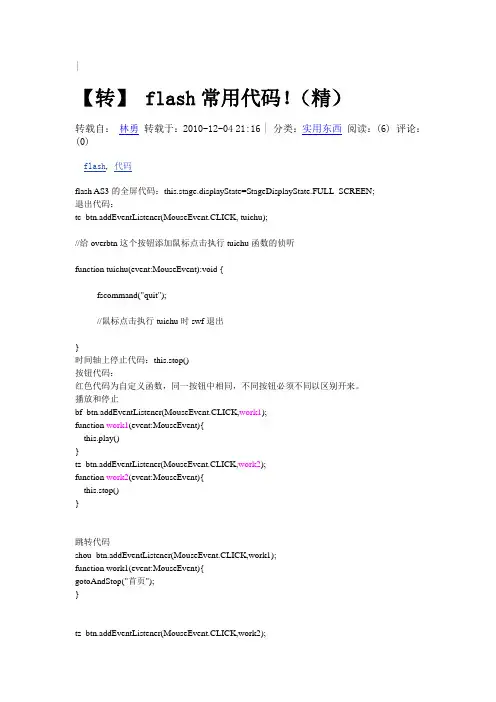
|【转】 flash常用代码!(精)转载自:林勇转载于:2010-12-04 21:16 | 分类:实用东西阅读:(6) 评论:(0)flash, 代码flash AS3的全屏代码:this.stage.displayState=StageDisplayState.FULL_SCREEN;退出代码:tc_btn.addEventListener(MouseEvent.CLICK, tuichu);//给overbtn这个按钮添加鼠标点击执行tuichu函数的侦听function tuichu(event:MouseEvent):void {fscommand("quit");//鼠标点击执行tuichu时swf退出}时间轴上停止代码:this.stop()按钮代码:红色代码为自定义函数,同一按钮中相同,不同按钮必须不同以区别开来。
播放和停止bf_btn.addEventListener(MouseEvent.CLICK,work1);function work1(event:MouseEvent){this.play()}tz_btn.addEventListener(MouseEvent.CLICK,work2);function work2(event:MouseEvent){this.stop()}跳转代码shou_btn.addEventListener(MouseEvent.CLICK,work1);function work1(event:MouseEvent){gotoAndStop("首页");}tz_btn.addEventListener(MouseEvent.CLICK,work2);function work2(event:MouseEvent){gotoAndPlay(1);}逐帧代码:xy_btn.addEventListener(MouseEvent.CLICK,work1);function work1(event:MouseEvent){this.nextFrame()}Sy_btn.addEventListener(MouseEvent.CLICK,work2);function work2(event:MouseEvent){this.prevFrame()}按钮控制影片剪辑tz_btn.addEventListener(MouseEvent.CLICK,work1);function work1(event:MouseEvent){this.ai_mc.gotoAndPlay(3)}按钮暂停代码;(1)控制主场景暂停的方法是,在舞台上建立个播放暂停按钮,起名pause_btn。
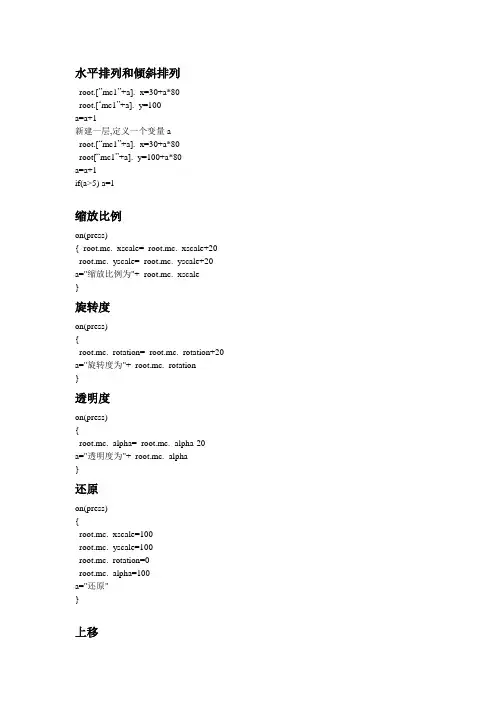
水平排列和倾斜排列_root.[”mc1”+a]._x=30+a*80_root.[…mc1”+a]._y=100a=a+1新建一层,定义一个变量a_root.[“mc1”+a]._x=30+a*80_root[“mc1”+a]._y=100+a*80a=a+1if(a>5) a=1缩放比例on(press){_root.mc._xscale=_root.mc._xscale+20 _root.mc._yscale=_root.mc._yscale+20a="缩放比例为"+_root.mc._xscale}旋转度on(press){_root.mc._rotation=_root.mc._rotation+20 a="旋转度为"+_root.mc._rotation}透明度on(press){_root.mc._alpha=_root.mc._alpha-20a="透明度为"+_root.mc._alpha}还原on(press){_root.mc._xscale=100_root.mc._yscale=100_root.mc._rotation=0_root.mc._alpha=100a="还原"}上移on (press) {_root.mc._y=_root.mc._y-10if(_root.mc._y<-40){_root.mc._y=330}else{_root.mc,play();}a="上移为"+_root.mc._y}随意出值,判断正确与否on (press) {a1=random(100)b=random(100)c=""d=""}on (press) {if(c==a1+b){d="厉害!!!"}else {d="错了哦,亲继续加油!!!"}}用代码控制属性值on (press) {setProperty(mc2,_width,getProperty(mc1,_width));setProperty(mc2,_height,getProperty(mc1,_height));}用键盘字母控制旋转等onClipEvent (keyDown) {//trace(Key.getCode())//键盘的字母输出整型值比如:a=65 if(Key.getCode()==81){this._rotation-=30}if(Key.getCode()==69){this._rotation+=30}}八个方向的移动onClipEvent (enterFrame) {if(Key.isDown(37))//看是否按的左键{ this._rotation=270this._x-=10}}onClipEvent (enterFrame) {if(Key.isDown(38))//看是否按的上键{ this._rotation=0this._y-=10}}onClipEvent (enterFrame) {if(Key.isDown(39))//看是否按的右键{ this._rotation=90this._x+=10}}onClipEvent (enterFrame) {if(Key.isDown(40))//看是否按的下键{ this._rotation=180this._y +=10}}onClipEvent (enterFrame) {if(Key.isDown(37)&&key.isDown(38))//两个左上键一起按{ this._rotation=315}}onClipEvent (enterFrame) {if(Key.isDown(38)&&key.isDown(39)){ this._rotation=45}}onClipEvent (enterFrame) {if(Key.isDown(39)&&key.isDown(40)){ this._rotation=135}}onClipEvent (enterFrame) {if(Key.isDown(37)&&key.isDown(40)){ this._rotation=225}}onClipEvent (enterFrame) {if(this._x<-36){this._y=150}if(this._x>588){this._y=150}if(this._y<-95){this._x=588}if(this._y>500){this._x=588}}按钮控制复制与删除on (press) {a=a+1;if(a>=1&&a<=3){attachMovie("mc","mc"+a,a);_root["mc"+a]._x+=180*a;_root["mc"+a]._y=3;}else{a=3;}}on (press) {if(a>0){removeMovieClip("mc"+a);}else{a=1;}a=a-1;}在影片剪辑内容上点库中内容onClipEvent (load) {var i=0}on (press) {//影片剪辑中可以使用on(press)var c=random(3);//设计好3个图形元件,点击鼠标时随机从三个元件中选择一个attachMovie("a"+c,"b"+i,i)//"a"+c代表原来的影片剪辑的名称,"b"+i代表复制后影片剪辑的名称。
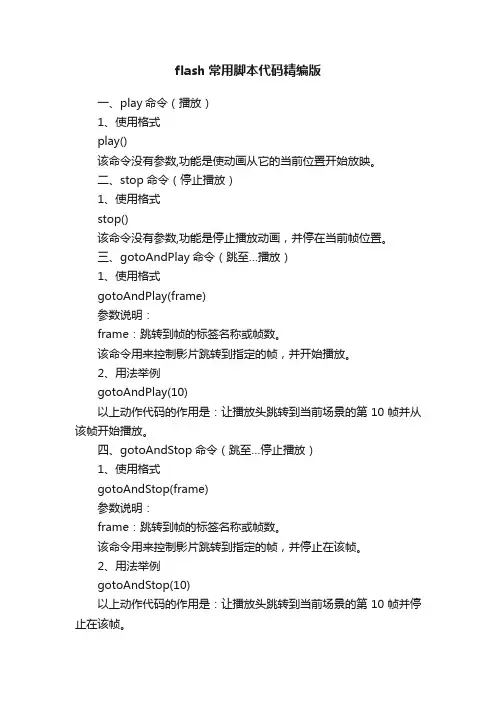
flash常用脚本代码精编版一、play命令(播放)1、使用格式play()该命令没有参数,功能是使动画从它的当前位置开始放映。
二、stop命令(停止播放)1、使用格式stop()该命令没有参数,功能是停止播放动画,并停在当前帧位置。
三、gotoAndPlay命令(跳至…播放)1、使用格式gotoAndPlay(frame)参数说明:frame:跳转到帧的标签名称或帧数。
该命令用来控制影片跳转到指定的帧,并开始播放。
2、用法举例gotoAndPlay(10)以上动作代码的作用是:让播放头跳转到当前场景的第10帧并从该帧开始播放。
四、gotoAndStop命令(跳至…停止播放)1、使用格式gotoAndStop(frame)参数说明:frame:跳转到帧的标签名称或帧数。
该命令用来控制影片跳转到指定的帧,并停止在该帧。
2、用法举例gotoAndStop(10)以上动作代码的作用是:让播放头跳转到当前场景的第10帧并停止在该帧。
五、stopAllSounds命令(停止所有音轨)1、使用格式stopAllSounds()该命令没有参数用来停止当前FlashPlayer中播放的所有声音。
六、if...else语句(条件语句)1、使用格式if (条件) {语句1;} else {语句2;}当条件成立时,执行“语句1”的内容。
当条件不成立时,执行“语句2”的内容。
2、用法举例if(a>b) { //判断a是否大于btrace("a>b"); //若成立,则输出a>b} else {trace("b>=a"); //若不成立则输出b>=a}七、switch...case...default语句(条件语句)1、使用格式switch (表达式) {case值1:执行语句1;break ;case值2:执行语句2;break ;……default:语句;}先计算表达式的值,然后去各个case子句中寻找对应的执行语句。
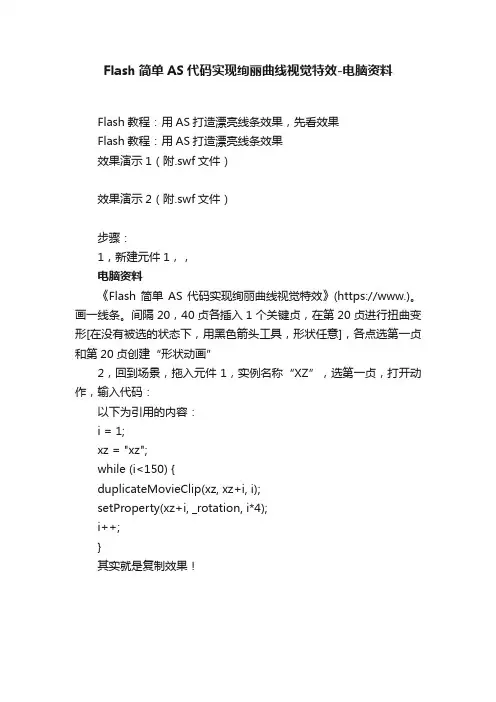
Flash简单AS代码实现绚丽曲线视觉特效-电脑资料
Flash教程:用AS打造漂亮线条效果,先看效果
Flash教程:用AS打造漂亮线条效果
效果演示1(附.swf文件)
效果演示2(附.swf文件)
步骤:
1,新建元件1,,
电脑资料
《Flash简单AS代码实现绚丽曲线视觉特效》(https://www.)。
画一线条。
间隔20,40贞各插入1个关键贞,在第20贞进行扭曲变形[在没有被选的状态下,用黑色箭头工具,形状任意],各点选第一贞和第20贞创建“形状动画”
2,回到场景,拖入元件1,实例名称“XZ”,选第一贞,打开动作,输入代码:
以下为引用的内容:
i = 1;
xz = "xz";
while (i<150) {
duplicateMovieClip(xz, xz+i, i);
setProperty(xz+i, _rotation, i*4);
i++;
}
其实就是复制效果!。
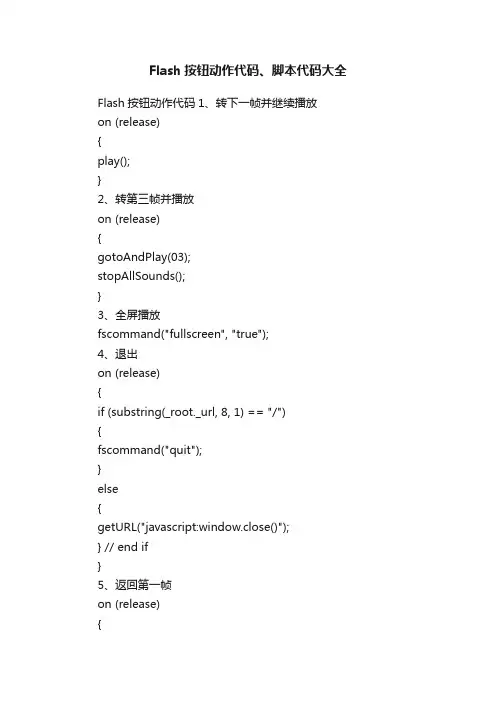
Flash按钮动作代码、脚本代码大全Flash按钮动作代码1、转下一帧并继续播放on (release){play();}2、转第三帧并播放on (release){gotoAndPlay(03);stopAllSounds();}3、全屏播放fscommand("fullscreen", "true");4、退出on (release){if (substring(_root._url, 8, 1) == "/"){fscommand("quit");}else{getURL("javascript:window.close()");} // end if}5、返回第一帧on (release){gotoAndPlay(01);stopAllSounds();}FLASH脚本代码大全- Go to 跳转到指定的帧- Play 播放- Stop 停止- Toggle High Quality 在高画质和低画质间切换- Stop All Sounds 停止所有声音的播放- Get URL 跳转至某个超联结- FSCommand 发送FSCommand命令- Load Movie 装载影片- Unload Movie 卸载影片- Tell Target 告知目标- If Frame Is Loaded ..判断帧是否被完全载入- On Mouse Event 鼠标事件。
其他Actions。
包括:- break 跳出循环- call 调用指定帧(一般喊有某个特定函数)- comment 注释- continue 继续循环- delete 删除一个对象(Object)中的变量- do while do while循环- duplicateMovieClip 复制MC- else 否则(与if联用)- else if 否则如果(与if联用)- evaluate 调用自定义函数(Function)- for for循环- for .. in 依次取得对象(Object)中的各个属性或者某个数组中的所有元素- FSCommand 发送FSCommand命令- function 声明自定义函数- getURL 跳转至某个超联结- goto 跳转到指定的帧- if 如果- ifFrameLoaded ..帧是否完全被载入- include 读入外部的ActionScript程序文件(.as)- loadMovie 装载MC- loadVariables 转载外部文件中的数据,这些外部文件可以是文本文件,或者是由ASP/CGI等脚本返回的文本值- on 鼠标事件的触发条件- onClipEvent MC的事件触发程序- play 播放- print 输出到打印机- removeMovieClip 删除MC- return 在函数(function)中返回一个值- set variable 设定变量值- setProperty 设定属性- startDrag 开始拖动- stop 停止- stopAllSounds 停止所有声音的播放- stopDrag 停止拖动- swapDepths 交换两个MC的深度- tellTarget 指定Action命令生效的目标- toggleHighQuality 在高画质和低画质间切换- trace 跟踪调试- unloadMovie 卸载MC- var 声明局部变量- while 当..成立时..- with 对..对象(Object)做..。
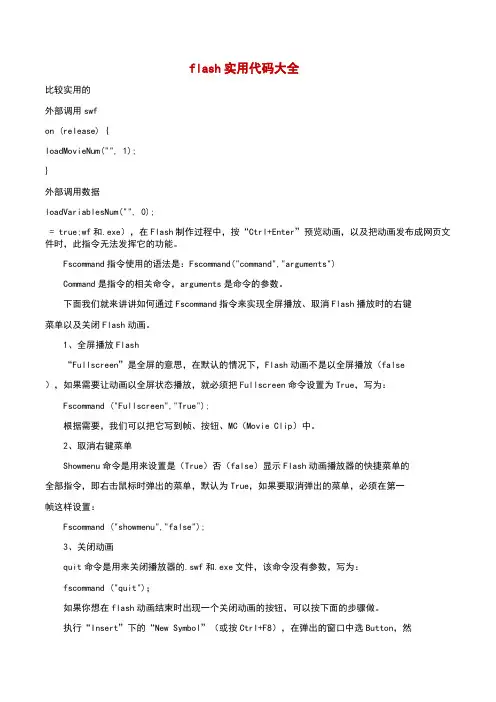
flash实用代码大全比较实用的外部调用swfon (release) {loadMovieNum("", 1);}外部调用数据loadVariablesNum("", 0);= true;wf和.exe),在Flash制作过程中,按“Ctrl+Enter”预览动画,以及把动画发布成网页文件时,此指令无法发挥它的功能。
Fscommand指令使用的语法是:Fscommand("command","arguments")Command是指令的相关命令,arguments是命令的参数。
下面我们就来讲讲如何通过Fscommand指令来实现全屏播放、取消Flash播放时的右键菜单以及关闭Flash动画。
1、全屏播放Flash“Fullscreen”是全屏的意思,在默认的情况下,Flash动画不是以全屏播放(false),如果需要让动画以全屏状态播放,就必须把Fullscreen命令设置为True,写为:Fscommand ("Fullscreen","True");根据需要,我们可以把它写到帧、按钮、MC(Movie Clip)中。
2、取消右键菜单Showmenu命令是用来设置是(True)否(false)显示Flash动画播放器的快捷菜单的全部指令,即右击鼠标时弹出的菜单,默认为True,如果要取消弹出的菜单,必须在第一帧这样设置:Fscommand ("showmenu","false");3、关闭动画quit命令是用来关闭播放器的.swf和.exe文件,该命令没有参数,写为:fscommand ("quit");如果你想在flash动画结束时出现一个关闭动画的按钮,可以按下面的步骤做。
执行“Insert”下的“New Symbol”(或按Ctrl+F8),在弹出的窗口中选Button,然后制作一个简单的按钮,回到场景中,选中最后一帧,从“Library”中把刚刚建立的按钮拖到场景中,因为该按钮在动画的最后才显示。
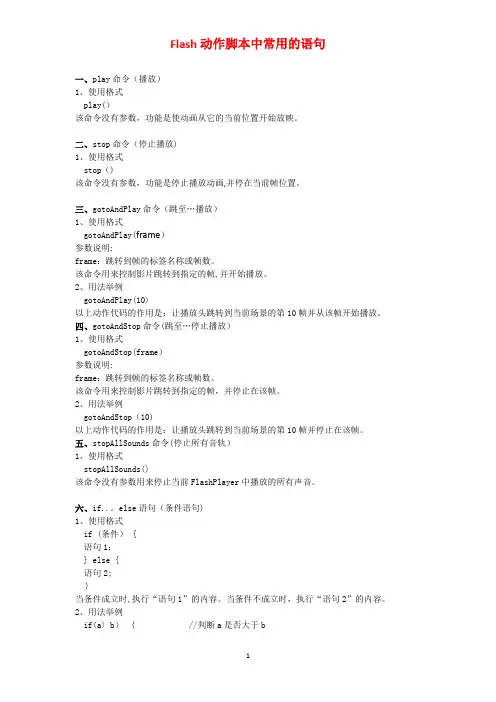
一、play命令(播放)1、使用格式play()该命令没有参数,功能是使动画从它的当前位置开始放映。
二、stop命令(停止播放)1、使用格式stop()该命令没有参数,功能是停止播放动画,并停在当前帧位置。
三、gotoAndPlay命令(跳至…播放)1、使用格式gotoAndPlay(frame)参数说明:frame:跳转到帧的标签名称或帧数。
该命令用来控制影片跳转到指定的帧,并开始播放。
2、用法举例gotoAndPlay(10)以上动作代码的作用是:让播放头跳转到当前场景的第10帧并从该帧开始播放。
四、gotoAndStop命令(跳至…停止播放)1、使用格式gotoAndStop(frame)参数说明:frame:跳转到帧的标签名称或帧数。
该命令用来控制影片跳转到指定的帧,并停止在该帧。
2、用法举例gotoAndStop(10)以上动作代码的作用是:让播放头跳转到当前场景的第10帧并停止在该帧。
五、stopAllSounds命令(停止所有音轨)1、使用格式stopAllSounds()该命令没有参数用来停止当前FlashPlayer中播放的所有声音。
六、if..。
else语句(条件语句)1、使用格式if (条件) {语句1;} else {语句2;}当条件成立时,执行“语句1”的内容。
当条件不成立时,执行“语句2”的内容。
2、用法举例if(a〉b){ //判断a是否大于btrace(”a〉b”); //若成立,则输出a>b} else {trace("b〉=a"); //若不成立则输出b〉=a}七、switch。
.case...default语句(条件语句)1、使用格式switch (表达式) {case值1:执行语句1;break ;case值2:执行语句2;break ;……default:语句;}先计算表达式的值,然后去各个case子句中寻找对应的执行语句。
如果找不到对应的执行语句,就执行default后面的语句。
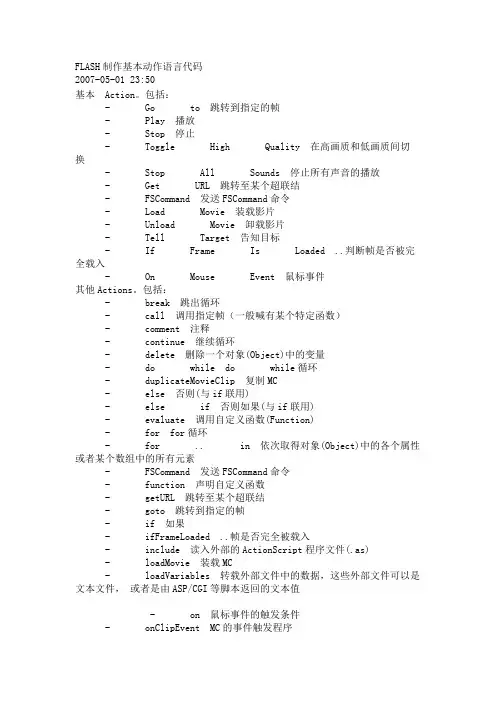
FLASH制作基本动作语言代码2007-05-01 23:50基本Action。
包括:- Go to 跳转到指定的帧- Play 播放- Stop 停止- Toggle High Quality 在高画质和低画质间切换- Stop All Sounds 停止所有声音的播放- Get URL 跳转至某个超联结- FSCommand 发送FSCommand命令- Load Movie 装载影片- Unload Movie 卸载影片- Tell Target 告知目标- If Frame Is Loaded ..判断帧是否被完全载入- On Mouse Event 鼠标事件其他Actions。
包括:- break 跳出循环- call 调用指定帧(一般喊有某个特定函数)- comment 注释- continue 继续循环- delete 删除一个对象(Object)中的变量- do while do while循环- duplicateMovieClip 复制MC- else 否则(与if联用)- else if 否则如果(与if联用)- evaluate 调用自定义函数(Function)- for for循环- for .. in 依次取得对象(Object)中的各个属性或者某个数组中的所有元素- FSCommand 发送FSCommand命令- function 声明自定义函数- getURL 跳转至某个超联结- goto 跳转到指定的帧- if 如果- ifFrameLoaded ..帧是否完全被载入- include 读入外部的ActionScript程序文件(.as)- loadMovie 装载MC- loadVariables 转载外部文件中的数据,这些外部文件可以是文本文件,或者是由ASP/CGI等脚本返回的文本值- on 鼠标事件的触发条件- onClipEvent MC的事件触发程序- play 播放- print 输出到打印机- removeMovieClip 删除MC- return 在函数(function)中返回一个值- set variable 设定变量值- setProperty 设定属性- startDrag 开始拖动- stop 停止- stopAllSounds 停止所有声音的播放- stopDrag 停止拖动- swapDepths 交换两个MC的深度- tellTarget 指定Action命令生效的目标- toggleHighQuality 在高画质和低画质间切换- trace 跟踪调试- unloadMovie 卸载MC- var 声明局部变量- while 当..成立时..- with 对..对象(Object)做..。
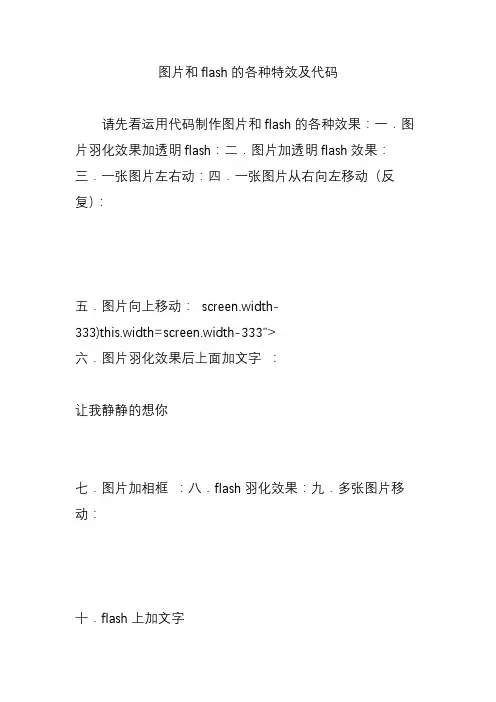
图片和flash的各种特效及代码请先看运用代码制作图片和flash的各种效果:一.图片羽化效果加透明flash:二.图片加透明flash效果:三.一张图片左右动:四.一张图片从右向左移动(反复):五.图片向上移动:screen.width-333)this.width=screen.width-333">六.图片羽化效果后上面加文字:让我静静的想你七.图片加相框:八.flash羽化效果:九.多张图片移动:十.flash上加文字让我静静的想你!!以下介绍网页中图片和flash的各种特效及代码,只要复制,修改网址就行了。
一.图片羽化效果加透明flash:<P><TABLE border=0><TBODY><TR><TD style="FILTER: Alpha(opacity=100,style=2)"width=500 background=图片网址height=400><P><B><EMBED align=right src=透明flash网址width=500 height=400 type=application/octet-stream wmode="transparent" quality="high"><EMBED pluginspage=/go/getflashplay er align=right src=透明flash网址width=500 height=400 type=application/x-shockwave-flash quality="high" wmode="transparent"></EMBED></B></P& gt;</TD></TR></TBODY></TABLE>< /P>二.图片加透明flash效果:<TABLE height=400 cellSpacing=0 cellPadding=0width=550 background=图片网址><TBODY><TR><TD><P align=center><EMBED src=透明flash网址width=550 height=150 type=application/x-shockwave-flash wmode="transparent" menu="false" quality="high"tybe="application/x-shockwave-flash"><BR><BR><EMBED src=透明flash网址width=550 height=150 type=application/x-shockwave-flash wmode="transparent" menu="false" quality="high"tybe="application/x-shockwave-flash"></P></TD ></TR></TBODY></TABLE></SPAN&g t;<P></P>三.一张图片左右动:<P align=center><MARQUEE scrollAmount=3 behavior=alternatewidth="100%"><IMG style="WIDTH: 324px; HEIGHT: 294px" height=266 src="图片网址"width=300></MARQUEE></FONT></FONT ></FONT></FONT></FONT></FONT& gt;</B></FONT></FONT></FONT></ FONT></P><P></P></FONT></FONT>四.一张图片从右向左移动(反复)<MARQUEE scrollAmount=2direction=up width=500 height=300><P align=center><IMG style="WIDTH: 482px; HEIGHT: 385px" height=677 src="图片网址"width=762></P></MARQUEE>五.图片向上移动:<CENTER><MARQUEE scrollAmount=2 direction=up width=500 height=300><P align=center><P align=center><P align=center><IMG src="图片网址" width=467 onload="javascript:if(this.width>screen.width-333)this.wi dth=screen.width-333"></P></MARQUEE></CENTER><P></P>六.图片羽化效果后上面加文字<P align=center><TABLE border=0><TBODY><TR><TD style="FILTER: Alpha(opacity=100,style=3)"width=500 background=图片网址height=400><B> <P align=center><FONT face=黑体><STRONG><FONT color=#ff00ffsize=7></FONT></STRONG></FONT>& amp;nbsp;</P><P align=center><FONT face=黑体><STRONG><FONT color=#ff00ffsize=7></FONT></STRONG></FONT>& amp;nbsp;</P><P align=center><FONT face=黑体><STRONG><FONT color=#0000ff size=7>让我静静的想你</FONT></STRONG></FONT></P><P align=center><FONT face=黑体color=#ff0000size=7>&nbsp;</P><Palign=center>&nbsp;</P></FONT></B ></TD></TR></TBODY><P></P><P></P></P>七.图片加相框</B><BR><TABLE cellSpacing=0 cellPadding=0 width=300align=center background=图片网址><TBODY><TR><TD align=middle width="100%"><IMG src="图片网址"></TD></TR></TBODY></TABLE> <BR><DIV></DIV><P></P>八.flash羽化效果<P align=center><TABLE border=0><FONT color=#deb887><TBODY><TR><TD style="FILTER: Alpha(opacity=100,style=3)"width=453 background=height=320><P><FONT face="宋体, MS Song"><FONT color=#7fff00><STRONG><EMBEDstyle="WIDTH: 485px; HEIGHT: 312px" align=right src=透明flash网址width=485 height=312type=application/octet-stream quality="high"wmode="transparent"></EMBED></STRONG> ;</FONT></FONT></P></TD></TR& gt;</TOBDY></TBODY></TABLE></FON T></FONT></P></FONT>九.多张图片移动<MARQUEE><IMG height=400 src="图片网址" width=600> <IMG height=400 src="图片网址"width=600> <IMG height=400 src="图片网址"width=600></MARQUEE>十.flash上加文字<DIV style="PADDING-RIGHT: 0px; MARGIN-TOP:10px; FONT-SIZE: <?xml:namespace prefix = st1/>12pt; OVERFLOW-X: hidden; WIDTH: 97%;WORD-BREAK: break-all; TEXT-INDENT: 0px;LINE-HEIGHT: normal; HEIGHT: 550px; WORD-WRAP: break-word" onload="this.style.overflowX=''auto'';"><DIV align=center><DIV style="LEFT: 0px; OVERFLOW: hidden; WIDTH: 560px; POSITION: relative; TOP: 0px; HEIGHT:450px"><DIV style="LEFT: -50px; POSITION: absolute; TOP:-50px"><EMBED src=flash网址width=630height=480 type=application/octet-streamwmode="transparent" quality="high"></DIV><DIV style="LEFT: 80px; POSITION: absolute; TOP:120px"><TABLE cellSpacing=0 cellPadding=0 width=510align=center border=0><TBODY><TR><TD style="FILTER: chroma(color=#ffff66)"><DIV style="FILTER: glow(color=##09F7F7 strength=19); WIDTH: 100%; COLOR: white"><FONTstyle="FONT-SIZE: 36pt; FONT-FAMILY:华文新魏"color=#09f7f7><B>让我静静的想你!!</FONT></DIV></B></TD></TR></TBODY></TABLE></DIV></DIV>&l t;/DIV>以上红色为图片网址,绿色为透明flash网址,都可任意换。
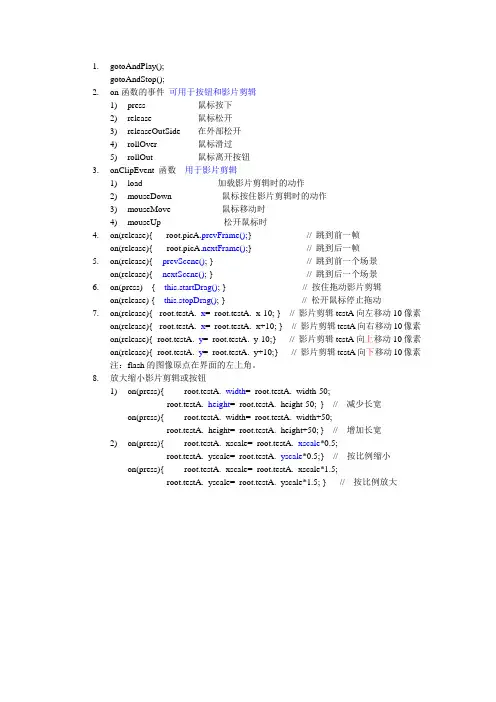
1.gotoAndPlay();gotoAndStop();2.on函数的事件可用于按钮和影片剪辑1)press 鼠标按下2)release 鼠标松开3)releaseOutSide 在外部松开4)rollOver 鼠标滑过5)rollOut 鼠标离开按钮3.onClipEvent 函数用于影片剪辑1)load 加载影片剪辑时的动作2)mouseDown 鼠标按住影片剪辑时的动作3)mouseMove 鼠标移动时4)mouseUp 松开鼠标时4.on(release){ _root.picA.prevFrame();} // 跳到前一帧on(release){ _root.picA.nextFrame();} // 跳到后一帧5.on(release){ prevScene(); } // 跳到前一个场景on(release){ nextScene(); } // 跳到后一个场景6.on(press) { this.startDrag(); } // 按住拖动影片剪辑on(release) { this.stopDrag(); } // 松开鼠标停止拖动7.on(release){ _root.testA._x=_root.testA._x-10; } // 影片剪辑testA向左移动10像素on(release){ _root.testA._x=_root.testA._x+10; } // 影片剪辑testA向右移动10像素on(release){_root.testA._y=_root.testA._y-10;} // 影片剪辑testA向上移动10像素on(release){_root.testA._y=_root.testA._y+10;} // 影片剪辑testA向下移动10像素注:flash的图像原点在界面的左上角。
8.放大缩小影片剪辑或按钮1)on(press){ _root.testA._width=_root.testA._width-50;_root.testA._height=_root.testA._height-50; } // 减少长宽on(press){ _root.testA._width=_root.testA._width+50;_root.testA._height=_root.testA._height+50; } // 增加长宽2)on(press){ _root.testA._xscale=_root.testA._xscale*0.5;_root.testA._yscale=_root.testA._yscale*0.5;} // 按比例缩小on(press){ _root.testA._xscale=_root.testA._xscale*1.5;_root.testA._yscale=_root.testA._yscale*1.5; } // 按比例放大。
FLASH as3.0常用代码1.按钮事件〔新版〕步骤:实现第一帧暂停:右击第一帧,点动作,写代码stop();实现点按钮开始:放一个按钮〔可以在窗口菜单->公用库->按钮里找一个〕在第一帧的舞台上,属性面板里给按钮取名:实例名称bt1 ,右击第一帧,点动作,写代码:bt1.addEventListener(MouseEvent.CLICK ,f1);function f1(evt:MouseEvent){gotoAndPlay(2);}//////////////////////////补充:as2(老版)中的按钮事件实现第一帧暂停:右击第一帧,点动作,写代码stop();实现点按钮开始:放一个按钮〔可以在窗口菜单->公用库->按钮里找一个〕在第一帧的舞台上,右击按钮,点动作,写代码:on (release){ gotoAndPlay(2); }//////////////////////////2.按钮超链接linkButton.addEventListener(MouseEvent.CLICK, gotoAdobeSite);function gotoAdobeSite(event:MouseEvent):void{var adobeURL:URLRequest = new URLRequest(":// baidu /");navigateToURL(adobeURL);}3.随机数Math.random ()输出时间var time1:Date=new Date(); t1.text=time1.toLocaleTimeString();4.画线1graphics.lineStyle(3,0xff0000,0.3);graphics.moveTo(300,100);graphics.lineTo(200,300);画线2graphics.lineStyle(1,0xff0000,1);for(var i:int=0;i<100;i++){graphics.lineTo(Math.random ()*600,Math.random ()*400);}5. 画三角形var m1:MovieClip = new(MovieClip); //声明一个新的mc类bt1,并用new来构造它m1.graphics.lineStyle(2, 0x990000, .75);//使用bt1的graphics属性设置线条粗细,颜色,透明度m1.graphics.beginFill(0x00FF00);//以下的代码是用graphics画三角形。
三影片剪辑控制: 控制影片剪辑的动作1. duplicateMovieClip可用性Flash Player 4 。
用法duplicateMovieClip( target , newname , depth ) 参数target 要复制的影片剪辑的目标路径。
newname 复制的影片剪辑的唯一标识符。
depth复制的影片剪辑的唯一深度级别。
深度级别是复制的影片剪辑的堆叠顺序。
这种堆叠顺序很像时间轴中图层的堆叠顺序;较低深度级别的影片剪辑隐藏在较高堆叠顺序的剪辑之下。
必须为每个复制的影片剪辑分配一个唯一的深度级别,以防止它替换现有深度上的影片。
返回无。
说明动作;当影片正在播放时,创建一个影片剪辑的实例。
无论播放头在原始影片剪辑(或“父级”)中处于什么位置,复制的影片剪辑的播放头始终从第一帧开始。
父影片剪辑中的变量不拷贝到复制的影片剪辑中。
如果删除父影片剪辑,则复制的影片剪辑也被删除。
使用removeMovieClip 动作或方法可以删除由duplicateMovieClip 创建的影片剪辑实例。
示例该语句复制影片剪辑实例flower 十次。
变量i 用于为每个复制的影片剪辑创建新实例名和唯一的深度。
on (release) { amount = 10; while(amount>0) { duplicateMovieClip (_root.flower, "mc"+i, i); setProperty2009-12-30 10:39 回复CMischa3位粉丝16楼("mc"+i, _x, random(275)); setProperty ("mc"+i, _y, random(275));setProperty ("mc"+i, _alpha, random(275)); setProperty ("mc"+i, _xscale,random(50)); setProperty ("mc"+i, _yscale, random(50)); i++; amount--; } }另请参见removeMovieClip2. onClipEvent可用性Flash Player 5 。
package {
import flash.display.Sprite;
import flash.display.Shape;
import flash.events.MouseEvent;
import flash.display.MovieClip;
import flash.display.SimpleButton;
public class paint extends Sprite {
private var currenttool:String="";//当前所选择工具
private var currentline:uint=1;//当前选择的线宽
private var currentfill:String="fill1";//钱选择的填充模式
private var currentcolor:uint=0x000000;//当前的填充颜色
private var toolbox:Shape=new Shape();//工具箱的选择状态框
private var linebox:Shape=new Shape();//线宽的选择状态框
private var fillbox:Shape=new Shape();//填充模式的选择状态框
private var colorbox:Shape=new Shape();//颜色的选择状态框
private var picarr:Array=new Array();//保存的当前画图板的内容
private var downX:Number;//按下鼠标时的横坐标
private var downY:Number;//按下鼠标时的纵坐标
public function paint() {
pen.addEventListener(MouseEvent.CLICK,choosetool);//选择工具
line.addEventListener(MouseEvent.CLICK,choosetool);
circle.addEventListener(MouseEvent.CLICK,choosetool);
rect.addEventListener(MouseEvent.CLICK,choosetool);
roundrect.addEventListener(MouseEvent.CLICK,choosetool);
brush.addEventListener(MouseEvent.CLICK,choosetool);
line1.addEventListener(MouseEvent.CLICK,chooseline);//选择线宽
line2.addEventListener(MouseEvent.CLICK,chooseline);
line3.addEventListener(MouseEvent.CLICK,chooseline);
fill1.addEventListener(MouseEvent.CLICK,choosefill);
fill2.addEventListener(MouseEvent.CLICK,choosefill);
fill3.addEventListener(MouseEvent.CLICK,choosefill);
toolbox.graphics.lineStyle(1,0x000000);
toolbox.graphics.drawRect(-15,-15,15,15);
linebox.graphics.lineStyle(1,0x000000);
linebox.graphics.drawRect(-15,-8,15,8);
fillbox.graphics.lineStyle(1,0x000000);
fillbox.graphics.drawRect(-11,-11,11,11);
toolbox.x=-100;
linebox.x=-100;
fillbox.x=-100;
colorbox.x=-100;
addChild(toolbox);
addChild(linebox);
addChild(fillbox);
}
private function piccolor(e:MouseEvent) {
colorbox.x=e.target.x;
colorbox.y=e.target.y;
currentcolor=e.target.color;
}
private function down(e:MouseEvent) {
downX=e.localX;
downY=e.localY;
var sh:Shape=new Shape();
picarr.push(sh);
pic.addChild(sh);
sh.graphics.moveTo(downX,downY);
pic.addEventListener(MouseEvent.MOUSE_MOVE,mov);
}
private function mov(e:MouseEvent) {
var picsh:Shape=picarr[picarr.length-1];
switch (currenttool) {
case "line" :
picsh.graphics.clear();
picsh.graphics.moveTo(downX,downY);
case "pen" :
picsh.graphics.lineStyle(currentline,currentcolor);
picsh.graphics.lineTo(e.localX,e.localY);
break;
case "circle" :
case "rect" :
case "roundrect" :
picsh.graphics.clear();
if (currentfill=="fill1") {//全部填充,包括线的颜色和内部填充的颜色
picsh.graphics.lineStyle(currentline,currentcolor);
picsh.graphics.beginFill(currentcolor);
//picsh.graphics.drawcircle(downX,downY,e.localX,e.localY);
} else if (currentfill=="fill2") {//只是填充内部颜色
picsh.graphics.beginFill(currentcolor);
} else {//不填充内部颜色只有外部线条
picsh.graphics.lineStyle(currentline,currentcolor);
}
if (currenttool=="circle") {
var
angle:Number=Math.sqrt((e.localX-downX)*(e.localX-downX)+(e.localY-downY)*(e.localY-dow
nY));
picsh.graphics.drawCircle(downX,downY,angle);
} else if (currenttool=="rect") {
picsh.graphics.drawRect(downX,downY,e.localX-downX,e.localY-downY);
} else {
picsh.graphics.drawRoundRect(downX,downY,e.localX-downX,e.localY-downY,10,10);
}
break;
case "brush" :
picsh.graphics.beginFill(0xffffff);
picsh.graphics.drawRect(e.localX,e.localY,10,10);
break;
}
}
private function up(e:MouseEvent) {
pic.removeEventListener(MouseEvent.MOUSE_MOVE,mov);
}
private function choosetool(e:MouseEvent) {
toolbox.x=e.target.x;
toolbox.y=e.target.y;
currenttool=e.target.name;
pic.addEventListener(MouseEvent.MOUSE_DOWN,down);
pic.addEventListener(MouseEvent.MOUSE_UP,up);
}
private function chooseline(e:MouseEvent) {
linebox.x=e.target.x;
linebox.y=e.target.y;
currentline=e.target.name.substr(4,5);
}
private function choosefill(e:MouseEvent) {
fillbox.x=e.target.x;
fillbox.y=e.target.y;
currentfill=e.target.name;
}
}
}